Học Lập Trình Scratch Cho Trẻ Em - Bài 11: Trò Chơi Mèo Bắt Chuột
Scratch là một lựa chọn tuyệt vời để giúp trẻ em tiếp cận với lập trình một cách thú vị và sáng tạo. Với các khối lệnh đầy màu sắc, trẻ có thể dễ dàng tạo ra những hình ảnh và câu chuyện tương tác ngộ nghĩnh mà không cần phải viết những dòng lệnh logic phức tạp. Scratch cũng cho phép trẻ chia sẻ tác phẩm của mình và tương tác trực tuyến với cộng đồng Scratch trên toàn thế giới. Điều này giúp trẻ phát triển tư duy logic, tính toán và khả năng sáng tạo một cách tự nhiên và dễ dàng hơn bao giờ hết. Bài viết này sẽ hướng dẫn áp dụng các kỹ năng lập trình Scratch để tạo ra một dự án "Mèo bắt chuột".
Danh sách bài học
Bài 1: Giới Thiệu Về Scratch Và Cài Đặt Phần Mềm Lập Trình
Bài 2: Tổng Quan Về Giao Diện Scratch
Bài 3: Các Khu Vực Làm Việc Trong Phần Mềm Scratch
Bài 4: Các Thao Tác Cơ Bản Trong Phần Mềm Scratch
Bài 5: Sử Dụng Công Cụ Vẽ Trong Phần Mềm Scratch
Bài 6: Các Lệnh Sự Kiện Trong Phần Mềm Scratch
Bài 7: Lệnh Lặp Và Điều Kiện Trong Phần Mềm Scratch
Bài 8: Lệnh Cảm Biến Trong Phần Mềm Scratch
Bài 10: Dự Án Dạo Trên Bãi Biển
Bài 11: Trò Chơi "Mèo Bắt Chuột"
Bài 12: Trò chơi "Đường Lên Đỉnh Olympia"
Nội dung bài học
1. Tổng quan chương trình
- Chương trình của chúng ta là “Mèo bắt chuột” nhân vật chính của chúng ta là chú chuột, anh ta đang bị 1 chú mèo đuổi theo. Hãy lập trình để điều khiển chú chuột thoát khỏi chú mèo trong chương trình này có các nhân vật:
a) Chuột
- Chú chuột được lập trình để di chuyển bằng các phím mũi tên
b) Mèo
- Liên tục đuổi theo chú chuột cho đến khi bắt được
d) Phông nền
- Thêm bối cảnh giúp cho chương trình thêm sinh động
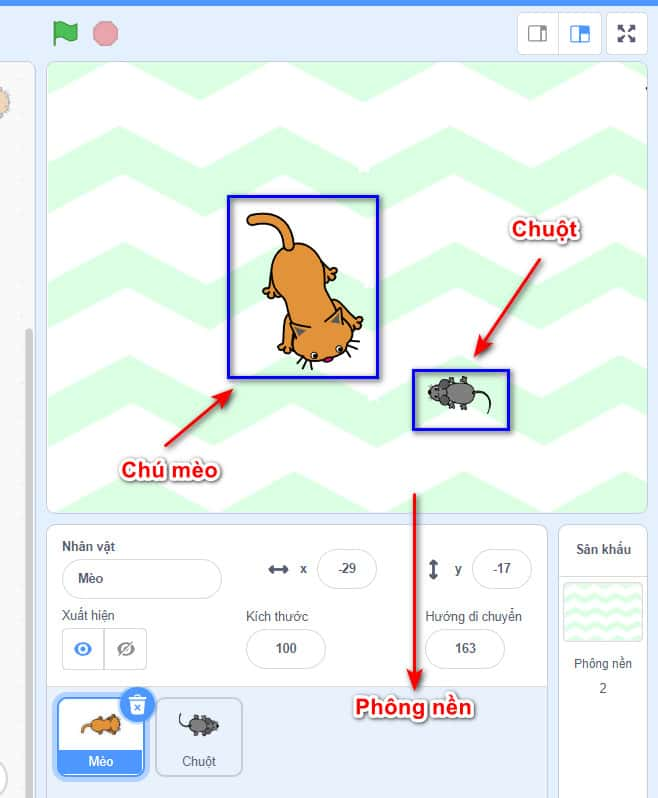
2. Tạo phông nền và nhân vật
- Nhấp chuột trái vào biểu tượng "Tạo mới phông nền" để chọn 1 phông nền có sẵn
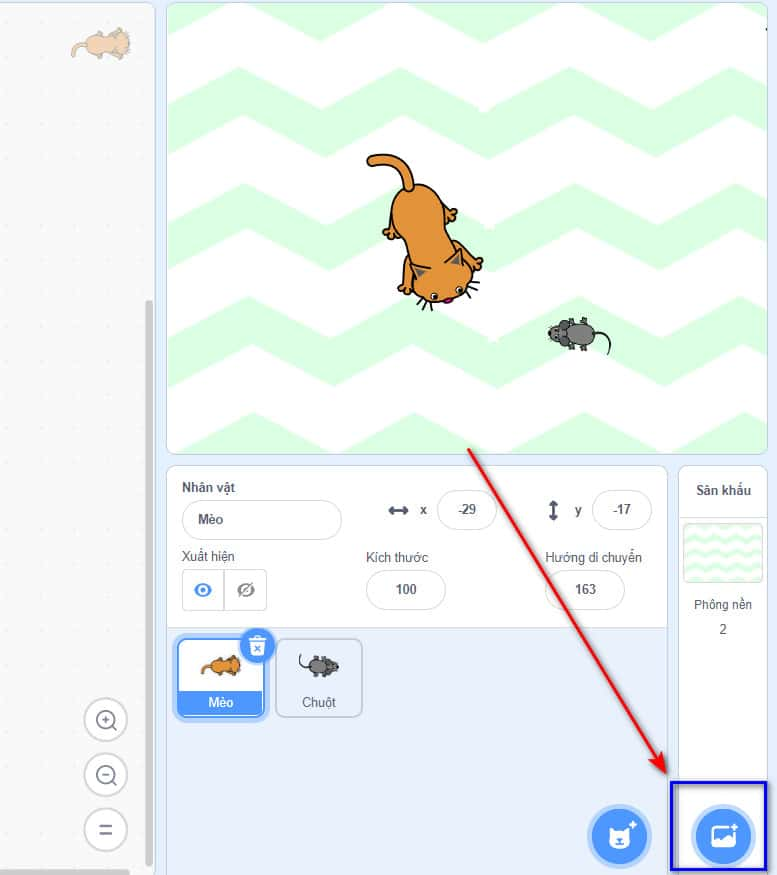
- Chọn 1 phông nền bạn muốn
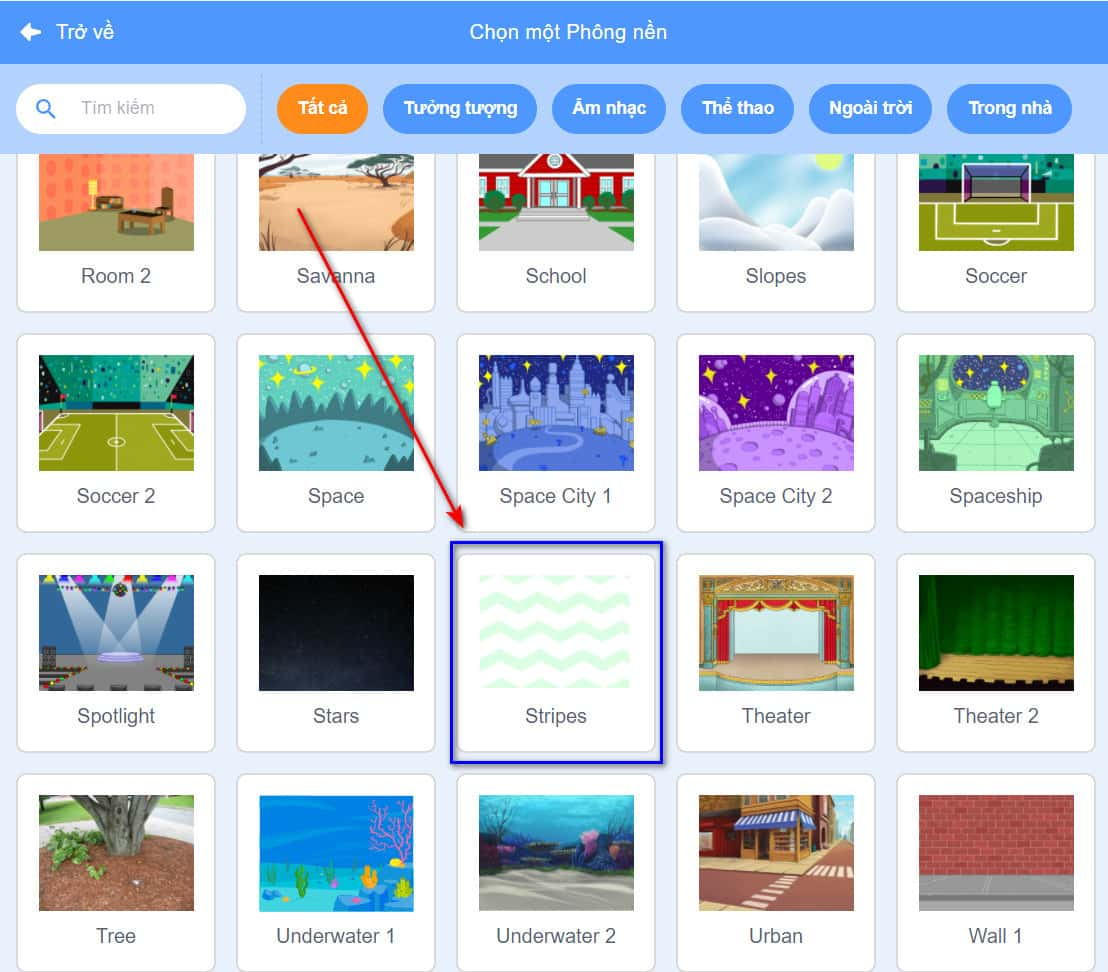
- Nhấp chuột trái vào biểu tượng "Tạo mới nhân vật" để chọn 1 nhân vật có sẵn
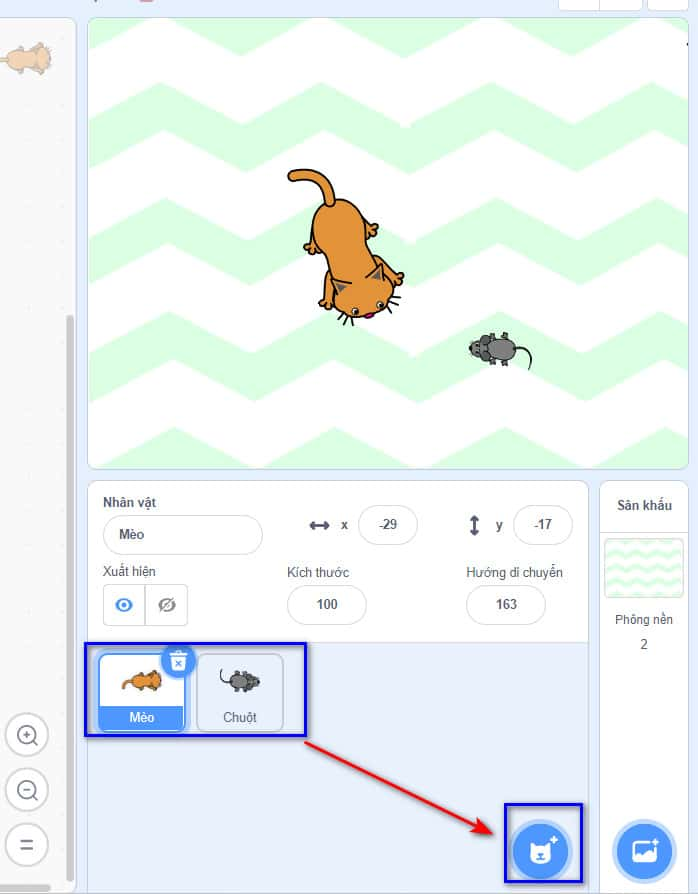
- Chọn các nhân vật như đã trình bày ở phần 1
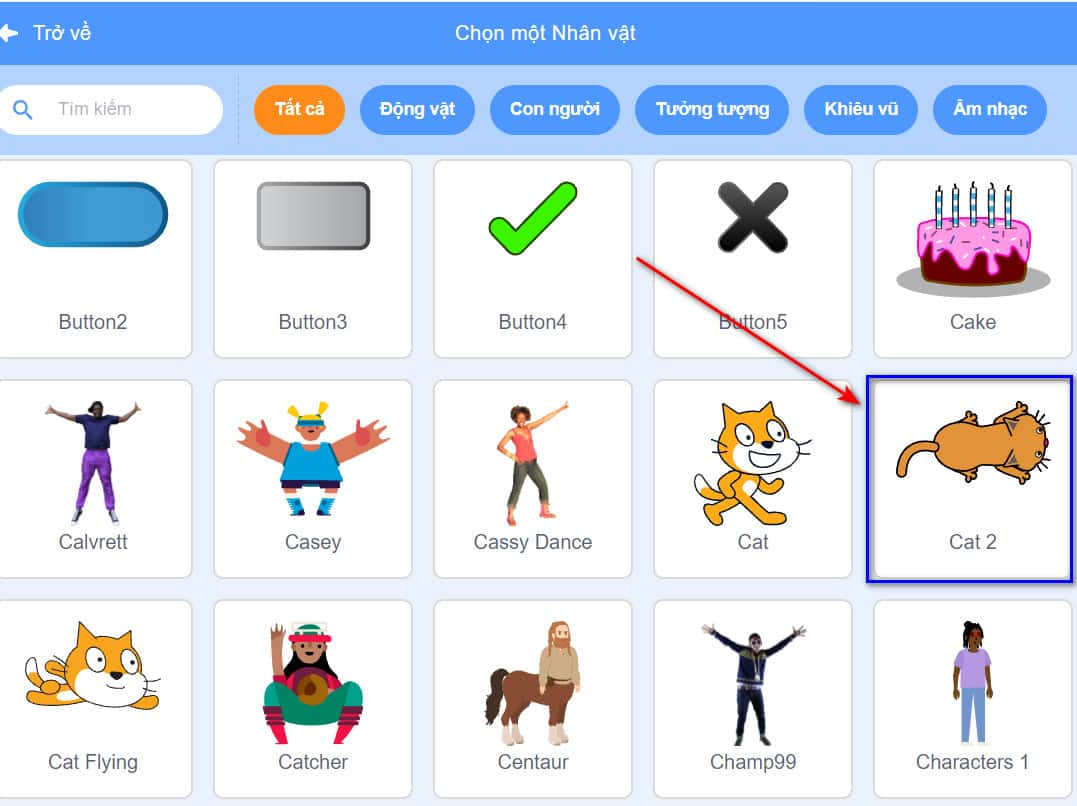
3. Lập trình cho nhân vật
- Đầu tiên là nhân vật chú mèo, ta sẽ lập trình cho mèo liên tục đuổi theo chuột.

- Nếu chạm được chú chuột, thì dừng chương trình. trò chơi kết thúc
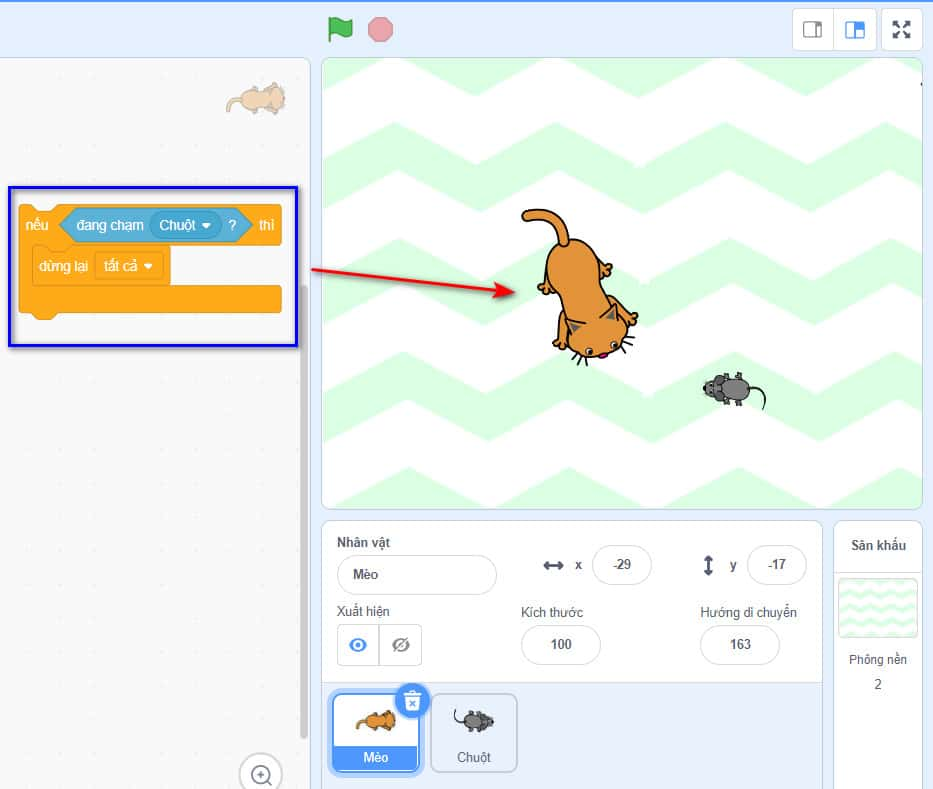
- Tiếp theo và nhân vật chuột, được lập trình để điều khiển nhân vật di chuyển bằng các phím điều hướng.
- Nếu phím mũi tên được bấm thì sẽ thay đổi tọa độ x - y và hướng của nhân vật để tạo hiệu ứng di chuyển
- Nếu phím mũi tên phải được bấm, tăng x thêm 10 và đặt hướng là 90
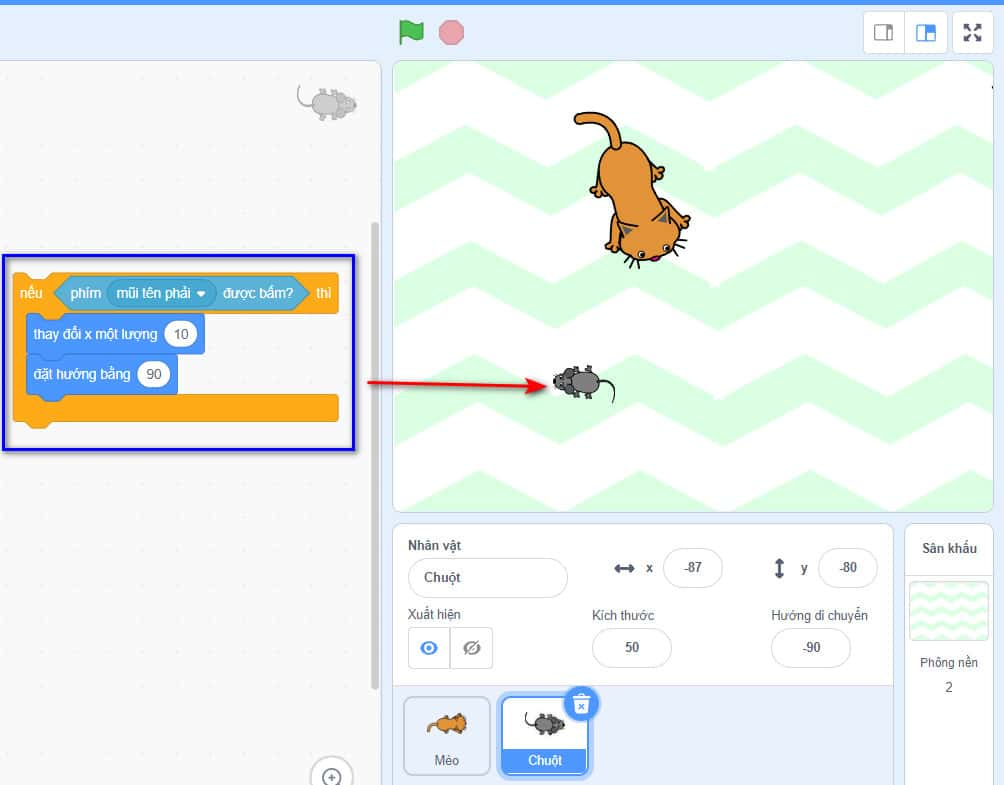
Tương tự với các phím còn lại.
- Khi bấm mũi tên trái giảm x 10 đơn vị và đặt hướng bằng -90
- Khi bấm mũi tên lên tăng y 10 đơn vị và đặt hướng bằng 0
- Khi bấm mũi tên xuống giảm y 10 đơn vị và đặt hướng bằng 180

Ghép các câu lệnh điều kiện vào câu lệnh để chương trình luôn chạy sau khi nhấn vào lệnh "Lặp liên tục" đến khi mèo bắt được
Vậy là trò chơi mèo bắt chuột đã hoàn tất. Click "Biểu tượng lá cờ" và thưởng thức trò chơi nào.

Video hướng dẫn
Trên đây là nội dung về Bài 11: Trò Chơi "Mèo Bắt Chuột". Mời bạn sang tiếp bài 12.
CHO ĐIỂM BÀI VIẾT NÀY


















